CAD快速算量(比如计算开关插座个数等)
在CAD图纸上面数数方法一(Ⅰ版)

在做工比如苗木数命令来完成下面就1、首2、然工程造价方数量、灯具成这项工作就来介绍一首先打开CA 然后找到要数在CAD 图方面工作的时具数量、烟感作。
一下FI 命令AD 图纸;
数数量的块图纸上面时候,要经感探测器数令的使用方法块;
面数数方经常计算工程数量等。
这法:
方法一(程量,有些这个时候就可(Ⅰ版)些需要在CA 可以使用F )
AD 图纸上面I(对象选
面数数量,择过滤器))
3、输
4、在象选择过滤
5、在
6、再输入FI 命令在对象选择过滤器窗口隐在图纸上点击
再次弹出对象令,回车,弹过滤器窗口隐藏,回到图击想要过滤
象选择过滤弹出对象选口上点击“添图纸;
滤的对象,比
滤器窗口;
选择过滤器窗添加选定对
比如苗木图窗口;
对象”(这个
图例;
个对象就是是数数量的对
对象),对对
7、在行留着,其8、然9、在在对象选择过其余的全部然后点击应用
在图纸上框选过滤器窗口部删掉;
用,对象选
选所要数数最上面的方选择过滤器窗
数量的对象所方块内可以窗口再次隐
所在的图纸以看到有很多隐藏,回到
纸范围,在命多行文字,图纸上;
命令栏就可除了对象和可以看到数量
和块名这两
量。
两
温馨提示:∙
数数∙ 如果选择:
数量的对象必果对象选择过
择了这一个块必须是块或者过滤器窗口最
块,无法读取者一个整体,最上面的方块
取到其他块。
才能使用此块内的块位置
此方法;
置、块旋转、法向矢量这这
三项不删除 除,那么只是是。
CAD图纸 快速统计数量的方法

CAD 图纸快速统计数量的方法、步骤及注意事项:
1、 打开CAD 图纸
2、 双击要统计项目的图例,弹出如下所示图框,查看并记住“块名称”。
3、 点击下拉菜单“工具”→“快速选择”弹出如下所示图框:
4、
点击“确定” 即可在左下角命令行提示相应的工程量。
注意:1)统计时最好选择一下范围,不要默认为“整个图形”,除非确认该图中没有标准层或图例表在内,以避免漏算或多计的情况;若有标准层则应单独统计,乘以相应层数,不要误按一层来计算;
2)有时会出现同一种器具,用不同块画图的情况,此时注意不要漏算,最好是在操作前复制一份图纸,每统计一种块类型的器具,就将其删掉,直到所有器具全部统计完成删除干净为止,以避免出现漏算。
选择统计范围;
“对象类型”选择“块参照”
“特性”选择“名称”;
“值”选择第2部查看时的“块名称”。
Cad快速统计对象数量的2种方法
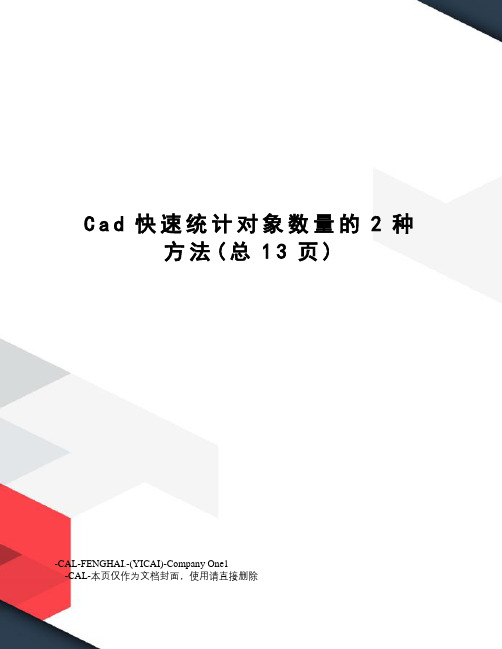
C a d快速统计对象数量的2种方法(总13页)-CAL-FENGHAI.-(YICAI)-Company One1-CAL-本页仅作为文档封面,使用请直接删除Cad统计图块数量的2种方法一.对象选择过滤器1.打开需要统计的图纸,找到统计区域。
2.打开“对象选择过滤器”(快捷键:fi)3.不管对象选择过滤器列表里有什么,点“清除列表”(这步为了统计条件的准确性必须做,若列表为空可省略,不过点一下也不费力吧!呵呵)4.点击“添加选定对象”跳到cad图纸页面5.选择要统计的图块,弹回对象选择过滤器。
6.删除不需要统计条件(这里我们一般统计的是一张图纸或者图纸上一个区域的某个图块,如苗木;所以只留下“块名”和“对象”两项即可,如果有特殊约束条件可以视情况选择限定条件)7点击“应用”弹回cad绘图窗口,框选要统计的区域。
8.框选之后在文本信息栏里就会显示找到对象的数量了。
如果再次确认的话就把所有的对象都选择了;至此方法一结束。
二.快速选择1.打开需要统计的图纸,找到统计区域。
2.找到要统计的块对象,查到块对象的名称。
方法推荐2种:①在块上双击鼠标左键,弹出“增强属性编辑器”增强属性编辑器里有对应的块名称。
②打开“修改特性”对话框(快捷键ch),在修改特性内找到对应的块名称。
3.记住要统计的块名称,回到绘图窗口单击“工具”——“快速选择”弹出快速选择对话框。
4.现在区分统计整个图纸和指定区域两种图块数量。
○1整个图纸:直接在步骤3之后弹出的快速选择对话框内的对象类型选择“块参照”——特性选择“名称”——值选择要统计的“块名称”(直接输入也可)——点击确定。
弹回绘图窗口后,在任务提示栏内就会显示“已选择**个项目,块数量统计完毕。
(F2可调出文本窗口方便查看)○2指定区域图块数量统计:在步骤3之前先将要统计的区域框选,然后按步骤3往后进行。
做步骤4时“应用到”下拉菜单内会有两项选择即“当前选择、整个图形”我们要统计的是所选择区域内的块数量,则这步选择“当前选择”。
CAD中常用的测量快捷键

CAD中常用的测量快捷键在CAD(Computer-Aided Design,计算机辅助设计)软件中,测量是设计和绘图的重要环节之一。
准确测量对象的尺寸和距离对于CAD 设计师来说至关重要。
为了提高效率和便捷性,CAD软件通常提供了各种测量快捷键,帮助用户更快速、准确地进行测量操作。
本文将介绍CAD中常用的测量快捷键,并说明其具体功能和操作方法。
1. 距离测量快捷键:- D(Distance):通过按下D键,然后按两次鼠标左键,在绘图区域依次点击两个点,即可显示出这两点之间的距离。
2. 面积测量快捷键:- A(Area):按下A键,然后按两次鼠标左键,在绘图区域内绘制一个封闭的形状,即可显示出该形状的面积。
3. 角度测量快捷键:- AN(Angle):通过按下AN键,在绘图区域内选择三个点,即可显示出这三个点所形成的角度。
4. 半径和直径测量快捷键:- R(Radius):通过按下R键,在绘图区域内选择一个圆的边界点,即可显示出该圆的半径。
- DI(Diameter):按下DI键,在绘图区域内选择一个圆的边界点,即可显示出该圆的直径。
5. 体积测量快捷键:- MASSPROP(Mass Properties):按下MASSPROP键,然后选择一个或多个立体对象,即可显示出所选对象的总体积、质心、表面积等相关信息。
6. 线长测量快捷键:- LENGTHEN(Lengthen):按下LENGTHEN键,然后选择一条线段,并输入所需的线段长度,即可对线段进行加长或缩短操作。
7. 圆弧测量快捷键:- ARC(Arc Distance):按下ARC键,然后选择一个圆弧上的起点、端点和另一点,即可显示出该圆弧的弧长。
除了以上列举的几个常用测量快捷键外,不同的CAD软件可能还提供了其他测量相关的快捷键,可以根据具体使用的CAD软件版本来进行了解和操作。
总结:CAD中的测量功能是设计和绘图过程中必不可少的环节,使用快捷键可以极大地提高测量的效率和准确性。
CAD快速统计数量的2种方法2016

Cad统计图块数量的2种方法.对象选择过滤器1. 打开需要统计的图纸,找到统计区域灵耳哒占D i«3 • S i :i 二恃IC35黒氏*些*c*_L聖舸1专E;+*B SIfliL MUEiYi rfeAO) MAlQj 工鼻£D 硝童i© 戟£吐1 幡SElMj 匹別葩■二■血菁为J±P - X * ・■?"耳諒说J;f <呵■- L _*: - Bi <J 按沁山』-上为:f -蓟■亠i —▼ 引任亠a -事' t C« - J口D ■鼻・ U Fl ■■ ------------ SyLtfFw 1" 1 ---------- B^fti(wr 4 ""ffWffl^iEtl ""滋’・LiGF必心工區凸lAKrtiH•卜仔巾上.丄冃「珂h ~a\—rz/xx - ®o*丄才吊-池鞠内=虽±=巴■3.^1 1 -r[C£«2. 打开“对象选择过滤器”(快捷键:fi —)3. 不管对象选择过滤器列表里有什么,点“清除列表”(这步为了统计条件的准确性必须做,若列表为空可省略,不过点一下也不费力吧P制G1曲僅巒L " X;??091 i M ri fy.“•F-- _和厂*| 0 口电中口鼻l n | i. ——「7・r^~回且灵i武町劇• ;= :mi化3[J=Gr壬「迅K N兰咛三:3L± - .^1間tr汁I江%畠丘冃口n3 ■对躱二块跋型 ............................ 二…随层” 颤色 =6 -洋红 线型 =ByBlock 块名 二16 电 I — 二 n — ----------UTEE2 选择过谑器DWT ^JRS3 [谊S 厦)…]編辑项目9 ] 删除贝)|洁除列表Q命名过滤黠当前QJ ): *未命名 ▼詬加到列表© : 替换⑤另存肯(D :删除当前过滤器列表(X )添加选定对掠<取消 帮肋QJ )4. 点击“添加选定对象”跳到cad 图纸页面 ■交[添加选定对象<取消5. 选择要统计的图块,弹回对象选择过滤器 第! JM 囲过涛器编辑项目Q ) 删除』) 11除列表(D删除当前过滤器列表足)添加到列表心:另存为匹:命名过濾黠 当前QD : :*未命名选择过谑器m 签考底图替换⑤6. 删除不需要统计条件(这里我们一般统计的是一张图纸或者图纸上一个区域的某个图块,如苗木;所以只留下“块名”和“对象”两项 即可,如果有特殊约束条件可以视情况选择限定条件)«M L £J MM ffc-MIi HiSifij ITOWlbli ffSlMi Eapi«d TZ-Sfl:科si 击卫肿令y m /注 UN 忑K L 二.■- A tfi 0.□• ■'bo.・-nst nt ■绸 i aLx’对躱=块二-UIEK2线型颉色=E -洋红线型-ByElock块名4 1 二二二二二二二二==16IV Jw选择过谑器】肝签考底图-価屯J 濡辑顶目(I) 删除01) |洁除列表Q命名过滤黠当前CU): 4未命名詬加到列表©: 替换⑤添加选融掠T 另存为匹:L删除当前过滤器列表足)应用⑧取消帮肋QJ)7点击“应用”弹回cad绘图窗口,框选要统计的区域袴挣1HR.: 7二逹冠岂曙 k 掙时挥|抽运对蜡.点I8.框选之后在文本信息栏里就会显示找到对象的数量了灵 甸膩占[I 翻 •尸用ZHKEffc 呼1陲砒沁幅*■•日f 二E :吟1斗也uj暹:E1丰三1 网曲 耀凹 砂.山NISWU 工购I IjefLMi 當玄 LM) Eapi^i * 二谢 蓦为且 i口逮口也僅理* 乂口厘/ # ■•址喝當味碎BRVii 專4 ■ E1 4-丄R.巧<■.。
CAD快速统计灯具块
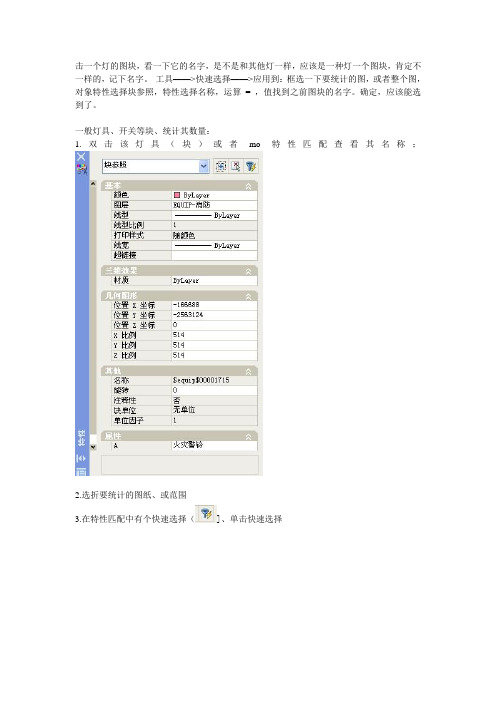
击一个灯的图块,看一下它的名字,是不是和其他灯一样,应该是一种灯一个图块,肯定不一样的,记下名字。
工具——>快速选择——>应用到:框选一下要统计的图,或者整个图,对象特性选择块参照,特性选择名称,运算= ,值找到之前图块的名字。
确定,应该能选到了。
一般灯具、开关等块、统计其数量:
1.双击该灯具(块)或者mo特性匹配查看其名称;
2.选折要统计的图纸、或范围
3.在特性匹配中有个快速选择(]、单击快速选择
应用到(选择用统计的范围,如一层中火灾警铃个数,所以要选择一层的图纸)对象类型(块参照),
特性(名称)
运算符(=等于)
值
单击确定;
在左下角
统计得75个。
cad中数据统计方法

CAD中统计数字的方法:(1)使用CAD中的快捷键TT,但是需要先进行加载,加载方法是:打开CAD,选择菜单栏---工具---加载应用程序---选择窗口中全部文件---加载(即可)。
然后就可以用这个快捷键了。
在CAD中选择需要计算的数据,然后TT快捷键,点下空格后就会出现一个对话框了。
(2)在绘图过程中,经常会对数字文本进行四则运算,或者统计数字,在现有的CAD命令中没有直接命令与之相关,用计算器又麻烦。
所以可以用一个小程序来解决。
我觉得挺好的。
快捷键TJ。
用法:1、先加载程序,首先会提示你如何用这个程序。
2、然后你输入计算结果的精度,即小数点位数:这个只要在开始的时候输入就可以了,以后的命令你不用输入精度,如果你要调整精度,随时输入命令JD.3、下面为它的具体用法,你可以选择多个文字,如果是除法,劝你最好不要选择0数字,否则会出错。
而且命令可以连用,直到你空输入(没有选择或者取点)为止。
+ - * / 命令不用多说。
.. 命令为对所选文字同时加减乘除某个数。
4、统计的命令为TJ。
其速度是很快的,我曾对十万级的数字验证,求结果既快又准。
5、这个程序适用于各个版本,我甚至觉得可以用于DOS的CAD 版本。
原程序:;;;说明(alert "提醒:\n请首先设置好输精度<小数点位数>,在绘图的过程中可随时用命令JD设置精度。
\n命令\"+ - * /\"分别代表对所选择的数字求和差积商。
\n其中\"- /\" 则是以你第一个选到的数字文本为被减数和被除数。
\n命令\"..\"(点点)代表对所选择的数字文本统一加减乘除某个数,默认为1。
\n命令\"TJ\"代表对所选择的数字文本进行数学统计。
\n所有生成的新文本均与第一个选到的数字文本的样式相同(除角度外)。
");;;定义了一个全局变量为精度(defun C:JD (/ )(prompt "\n请输入精度,直接回车则为系统精度:")(initget 4)(if (setq PRECISION (getint))(princ)(setq PRECISION (getvar "LUPREC"))))(C:JD);;;加(defun C:+ (/ key sel ins first numlst result) (while (common1)(setq result (apply '+ (cadr numlst)))(common2))(princ));;;减(defun C:- (/ key sel ins first numlst result)(while (common1)(setq result (apply '- (cadr numlst)))(common2))(princ));;;乘(defun C:* (/ key sel ins first numlst result) (while (common1)(setq result (apply '* (cadr numlst)))(common2))(princ));;;除(defun C:/ (/ key sel ins first numlst result) (while (common1)(setq result (apply '/ (cadr numlst)))(common2))(princ));;;所有数字都加减乘除某个数(defun C:.. (/ key op sel ins first numlst result)(while (setq sel (ssget '((0 . "TEXT"))))(setq first (ssname sel 0))(setq Numlst (sel->list sel))(initget 1 "+ - * /")(setq key (getkword "\n请输入加减乘除符号<+ - * />:"))(initget 2)(if (null (setq op (getreal "\n请输入操作数<默认为1>:")))(setq op 1.0))(all-cal numlst key op))(princ));;;(defun all-cal (result sym op / lst old new)(foreach n (car numlst)(setq lst (entget n))(setq old (atof (cdr (assoc 1 lst))))(setq new (eval (cons (read sym) (list old op))))(setq new (cons 1 (rtos new (getvar "LUNITS") PRECISION)))(setq lst (subst new (assoc 1 lst) lst))(entmod lst)));;;选择和插入点(defun common1 ()(and(setq sel (ssget '((0 . "TEXT"))))(null (initget 0 "Yes No"))(if (setq key (getkword "\n是否保留原数字Yes,No?<默认不保留>:"))(setq key "Yes")(setq key "No"))(setq first (ssname sel 0))(setq Numlst (sel->list sel))));;;做文字或者更新文字(defun common2 ()(setq result (rtos result (getvar "LUNITS") PRECISION))(if (= key "No")(if (setq ins (getpoint "\n请输入插入点:"))(make-text first result ins))(update-text first result)));;;选择集合转化成数字列表(defun sel->list (sel / i ent lst num Els nls)(setq i 0)(repeat (sslength sel)(setq ent (ssname sel i))(setq lst (entget ent))(setq num (atof (cdr (assoc 1 lst)))) (setq Els (cons ent Els))(setq Nls (cons num Nls))(setq i (1+ i)))(list(reverse Els)(reverse Nls)));;;创建新文字,在指定点插入(defun make-text (first string inspt / remove txtlst lst) (setq remove (list -1 330 5 1 10 11 50))(setq txtlst (entget first))(foreach n txtlst(if (not (member (car n) remove))(setq lst (cons n lst))))(setq lst (cons (cons 1 string) lst)) (setq lst (cons (cons 10 inspt) lst)) (setq lst (cons (cons 11 inspt) lst)) (setq lst (reverse lst))(cdr (assoc 40 (entmake lst))));;;保留文字,仅更新内容(defun update-text (ent string / txtlst) (setq txtlst (entget ent))(setq txtlst (subst (cons 1 string) (assoc 1 txtlst) txtlst))(entmod txtlst));;;统计数字文本(defun C:tj (/ un sel ins tollst numlst first data len ang HIG j n m)(setq un (getvar "LUNITS"))(while (and (setq sel (ssget '((0 . "TEXT"))))(setq ins (getpoint "\n请输入插入点:")))(princ "\n统计正在进行......")(setq tollst (sel->list sel))(setq numlst (cadr tollst))(setq first (caar tollst))(setq data (STAT numlst))(setq len (strcat (caar data) (itoa (cdar data)))) (setq HIG (* (make-text first len ins) 1.5))(setq ang (* Pi -0.5))(setq j 1)(repeat 4(setq n (nth j data))(setq m (strcat (car n) (rtos (cdr n) un PRECISION))) (make-text first m (polar ins ang (* j HIG)))(setq j (1+ j)))(princ "\n统计已经完成!"))(princ));;;统计函数(defun STAT (numlst / len sum ave var sqr std)(setq len (length numlst)) ;样本数目(setq sum (apply '+ numlst)) ;和(setq ave (/ sum len)) ;均值(setq var (mapcar '(lambda (x) (* (- x ave) (- x ave))) numlst));差平方(setq sqr (/ (apply '+ var) len)) ;方差 variance(setq std (sqrt sqr)) ;标准差(list(cons "样本数......" len)(cons "总和........" sum)(cons "平均值......" ave)(cons "方差........" sqr) (cons "标准差......" std) ))复制代码下面是赠送的团队管理名言学习,不需要的朋友可以编辑删除谢谢1、沟通是管理的浓缩。
CAD快速统计数量的2种方法2016
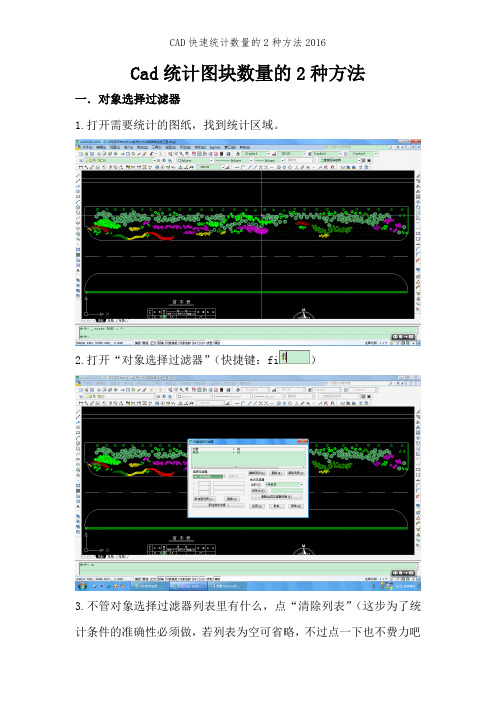
Cad统计图块数量的2种方法一.对象选择过滤器1.打开需要统计的图纸,找到统计区域。
2.打开“对象选择过滤器”(快捷键:fi)3.不管对象选择过滤器列表里有什么,点“清除列表”(这步为了统计条件的准确性必须做,若列表为空可省略,不过点一下也不费力吧4.点击“添加选定对象”跳到cad图纸页面5.选择要统计的图块,弹回对象选择过滤器。
6.删除不需要统计条件(这里我们一般统计的是一张图纸或者图纸上一个区域的某个图块,如苗木;所以只留下“块名”和“对象”两项即可,如果有特殊约束条件可以视情况选择限定条件)7点击“应用”弹回cad绘图窗口,框选要统计的区域。
8.框选之后在文本信息栏里就会显示找到对象的数量了。
如果再次确认的话就把所有的对象都选择了;至此方法一结束。
二.快速选择1.打开需要统计的图纸,找到统计区域。
2.找到要统计的块对象,查到块对象的名称。
方法推荐2种:①在块上双击鼠标左键,弹出“增强属性编辑器”增强属性编辑器里有对应的块名称。
②打开“修改特性”对话框(快捷键ch),在修改特性内找到对应的块名称。
3.记住要统计的块名称,回到绘图窗口单击“工具”——“快速选择”弹出快速选择对话框。
4.现在区分统计整个图纸和指定区域两种图块数量。
○1整个图纸:直接在步骤3之后弹出的快速选择对话框内的对象类型选择“块参照”——特性选择“名称”——值选择要统计的“块名称”(直接输入也可)——点击确定。
弹回绘图窗口后,在任务提示栏内就会显示“已选择**个项目,块数量统计完毕。
(F2可调出文本窗口方便查看)○2指定区域图块数量统计:在步骤3之前先将要统计的区域框选,然后按步骤3往后进行。
做步骤4时“应用到”下拉菜单内会有两项选择即“当前选择、整个图形”我们要统计的是所选择区域内的块数量,则这步选择“当前选择”。
其他设置同○1整个图形中设置。
确定之后弹回绘图窗口,任务提示栏显示“已选定**个项目”,至此统计完毕。
(F2弹出文本窗口,查看统计数量)。
2017最新有关在CAD中插值的四点计算法和批量计算法介绍
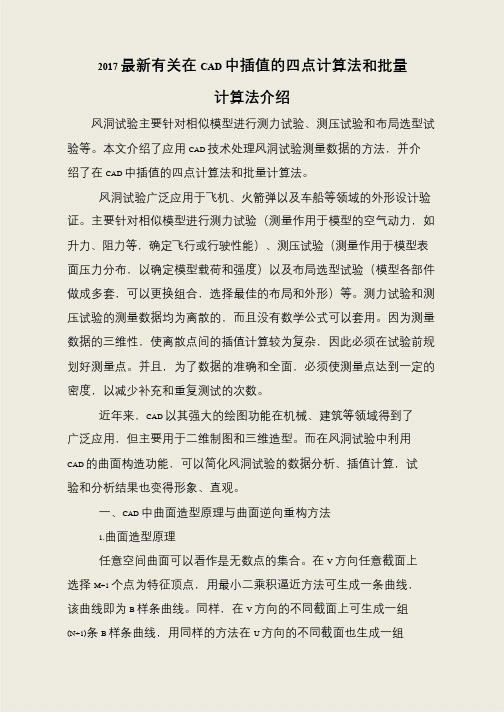
2017 最新有关在CAD 中插值的四点计算法和批量
计算法介绍
风洞试验主要针对相似模型进行测力试验、测压试验和布局选型试验等。
本文介绍了应用CAD 技术处理风洞试验测量数据的方法,并介绍了在CAD 中插值的四点计算法和批量计算法。
风洞试验广泛应用于飞机、火箭弹以及车船等领域的外形设计验证。
主要针对相似模型进行测力试验(测量作用于模型的空气动力,如升力、阻力等,确定飞行或行驶性能)、测压试验(测量作用于模型表面压力分布,以确定模型载荷和强度)以及布局选型试验(模型各部件做成多套,可以更换组合,选择最佳的布局和外形)等。
测力试验和测压试验的测量数据均为离散的,而且没有数学公式可以套用。
因为测量数据的三维性,使离散点间的插值计算较为复杂,因此必须在试验前规划好测量点。
并且,为了数据的准确和全面,必须使测量点达到一定的密度,以减少补充和重复测试的次数。
近年来,CAD 以其强大的绘图功能在机械、建筑等领域得到了广泛应用,但主要用于二维制图和三维造型。
而在风洞试验中利用CAD 的曲面构造功能,可以简化风洞试验的数据分析、插值计算,试验和分析结果也变得形象、直观。
一、CAD 中曲面造型原理与曲面逆向重构方法
1.曲面造型原理
任意空间曲面可以看作是无数点的集合。
在V 方向任意截面上选择M+1 个点为特征顶点,用最小二乘积逼近方法可生成一条曲线,该曲线即为B 样条曲线。
同样,在V 方向的不同截面上可生成一组(N+1)条B 样条曲线,用同样的方法在U 方向的不同截面也生成一组。
CAD中数据统计方法

CAD中统计数字的方法:(1)使用CAD中的快捷键TT,但是需要先进行加载,加载方法是:打开CAD,选择菜单栏---工具---加载应用程序---选择窗口中全部文件---加载(即可)。
然后就可以用这个快捷键了。
在CAD中选择需要计算的数据,然后TT快捷键,点下空格后就会出现一个对话框了。
(2)在绘图过程中,经常会对数字文本进行四则运算,或者统计数字,在现有的CAD命令中没有直接命令与之相关,用计算器又麻烦。
所以可以用一个小程序来解决。
我觉得挺好的。
快捷键TJ。
用法:1、先加载程序,首先会提示你如何用这个程序。
2、然后你输入计算结果的精度,即小数点位数:这个只要在开始的时候输入就可以了,以后的命令你不用输入精度,如果你要调整精度,随时输入命令JD.3、下面为它的具体用法,你可以选择多个文字,如果是除法,劝你最好不要选择0数字,否则会出错。
而且命令可以连用,直到你空输入(没有选择或者取点)为止。
+ - * / 命令不用多说。
.. 命令为对所选文字同时加减乘除某个数。
4、统计的命令为TJ。
其速度是很快的,我曾对十万级的数字验证,求结果既快又准。
5、这个程序适用于各个版本,我甚至觉得可以用于DOS的CAD 版本。
原程序:;;;说明(alert "提醒:\n请首先设置好输精度<小数点位数>,在绘图的过程中可随时用命令JD设置精度。
\n命令\"+ - * /\"分别代表对所选择的数字求和差积商。
\n其中\"- /\" 则是以你第一个选到的数字文本为被减数和被除数。
\n命令\"..\"(点点)代表对所选择的数字文本统一加减乘除某个数,默认为1。
\n命令\"TJ\"代表对所选择的数字文本进行数学统计。
\n所有生成的新文本均与第一个选到的数字文本的样式相同(除角度外)。
");;;定义了一个全局变量为精度(defun C:JD (/ )(prompt "\n请输入精度,直接回车则为系统精度:") (initget 4)(if (setq PRECISION (getint))(princ)(setq PRECISION (getvar "LUPREC"))))(C:JD);;;加(defun C:+ (/ key sel ins first numlst result) (while (common1)(setq result (apply '+ (cadr numlst)))(common2))(princ));;;减(defun C:- (/ key sel ins first numlst result) (while (common1)(setq result (apply '- (cadr numlst)))(common2))(princ);;;乘(defun C:* (/ key sel ins first numlst result) (while (common1)(setq result (apply '* (cadr numlst)))(common2))(princ));;;除(defun C:/ (/ key sel ins first numlst result) (while (common1)(setq result (apply '/ (cadr numlst)))(common2))(princ));;;所有数字都加减乘除某个数(defun C:.. (/ key op sel ins first numlst result)(while (setq sel (ssget '((0 . "TEXT"))))(setq first (ssname sel 0))(setq Numlst (sel->list sel))(initget 1 "+ - * /")(setq key (getkword "\n请输入加减乘除符号<+ - * />:")) (initget 2)(if (null (setq op (getreal "\n请输入操作数<默认为1>:")))(setq op 1.0))(all-cal numlst key op))(princ));;;(defun all-cal (result sym op / lst old new) (foreach n (car numlst)(setq lst (entget n))(setq old (atof (cdr (assoc 1 lst))))(setq new (eval (cons (read sym) (list old op)))) (setq new (cons 1 (rtos new (getvar "LUNITS") PRECISION)))(setq lst (subst new (assoc 1 lst) lst))(entmod lst)));;;选择和插入点(defun common1 ()(and(setq sel (ssget '((0 . "TEXT"))))(null (initget 0 "Yes No"))(if (setq key (getkword "\n是否保留原数字Yes,No?<默认不保留>:"))(setq key "Yes")(setq key "No"))(setq first (ssname sel 0))(setq Numlst (sel->list sel))));;;做文字或者更新文字(defun common2 ()(setq result (rtos result (getvar "LUNITS") PRECISION))(if (= key "No")(if (setq ins (getpoint "\n请输入插入点:"))(make-text first result ins))(update-text first result)));;;选择集合转化成数字列表(defun sel->list (sel / i ent lst num Els nls) (setq i 0)(repeat (sslength sel)(setq ent (ssname sel i))(setq lst (entget ent))(setq num (atof (cdr (assoc 1 lst))))(setq Els (cons ent Els))(setq Nls (cons num Nls))(setq i (1+ i)))(list(reverse Els)(reverse Nls)));;;创建新文字,在指定点插入(defun make-text (first string inspt / remove txtlst lst) (setq remove (list -1 330 5 1 10 11 50))(setq txtlst (entget first))(foreach n txtlst(if (not (member (car n) remove))(setq lst (cons n lst))))(setq lst (cons (cons 1 string) lst))(setq lst (cons (cons 10 inspt) lst))(setq lst (cons (cons 11 inspt) lst))(setq lst (reverse lst))(cdr (assoc 40 (entmake lst))));;;保留文字,仅更新内容(defun update-text (ent string / txtlst)(setq txtlst (entget ent))(setq txtlst (subst (cons 1 string) (assoc 1 txtlst) txtlst)) (entmod txtlst));;;统计数字文本(defun C:tj (/ un sel ins tollst numlst first data len ang HIG j n m)(setq un (getvar "LUNITS"))(while (and (setq sel (ssget '((0 . "TEXT"))))(setq ins (getpoint "\n请输入插入点:"))) (princ "\n统计正在进行......")(setq tollst (sel->list sel))(setq numlst (cadr tollst))(setq first (caar tollst))(setq data (STAT numlst))(setq len (strcat (caar data) (itoa (cdar data))))(setq HIG (* (make-text first len ins) 1.5))(setq ang (* Pi -0.5))(setq j 1)(repeat 4(setq n (nth j data))(setq m (strcat (car n) (rtos (cdr n) un PRECISION)))(make-text first m (polar ins ang (* j HIG)))(setq j (1+ j)))(princ "\n统计已经完成!"))(princ));;;统计函数(defun STAT (numlst / len sum ave var sqr std)(setq len (length numlst)) ;样本数目(setq sum (apply '+ numlst)) ;和(setq ave (/ sum len)) ;均值(setq var (mapcar '(lambda (x) (* (- x ave) (- x ave))) numlst));差平方(setq sqr (/ (apply '+ var) len)) ;方差variance(setq std (sqrt sqr)) ;标准差(list(cons "样本数......" len)(cons "总和........" sum)(cons "平均值......" ave)(cons "方差........" sqr)(cons "标准差......" std)))复制代码。
Cad快速统计对象数量的2种方法

v1.0可编写可改正Cad 统计图块数目的 2 种方法一.对象选择过滤器1.翻开需要统计的图纸,找到统计地区。
2. 翻开“对象选择过滤器” (快捷键: fi)3.不论对象选择过滤器列表里有什么,点“消除列表” (这步为了统计条件的正确性一定做,若列表为空可省略,可是点一下也不费劲吧!v1.0可编写可改正呵呵)4.点击“增添选定对象”跳到 cad 图纸页面5.选摘要统计的图块,弹回对象选择过滤器。
6.删除不需要统计条件(这里我们一般统计的是一张图纸或许图纸上一个地区的某个图块,如苗木;因此只留下“块名”和“对象”两项即可,假如有特别拘束条件能够视状况选择限制条件)7 点击“应用”弹回cad 画图窗口,框选要统计的地区。
8.框选以后在文本信息栏里就会显示找到对象的数目了。
假如再次确认的话就把全部的对象都选择了;至此方法一结束。
二.迅速选择1.翻开需要统计的图纸,找到统计地区。
2.找到要统计的块对象,查到块对象的名称。
方法介绍 2 种:① 在块上双击鼠标左键,弹出“加强属性编写器”加强属性编写器里有对应的块名称。
②翻开“改正特征”对话框(快捷键ch),在改正特征内找到对应的块名称。
3.记着要统计的块名称,回到画图窗口单击“工具”——“迅速选择”弹出迅速选择对话框。
v1.0可编写可改正4.此刻划分统计整个图纸和指定地区两种图块数目。
○1 整个图纸:直接在步骤3以后弹出的迅速选择对话框内的对象种类选择“块参照” ——特征选择“名称” ——值选摘要统计的“块名称”(直接输入也可)——点击确立。
弹回画图窗口后,在任务提示栏内就会显示“已选择 ** 个项目,块数目统计完成。
(F2 可调出文本窗口方便查察)v1.0可编写可改正○2 指定地区图块数目统计:在步骤3以前先将要统计的地区框选,然后按步骤 3 今后进行。
做步骤 4 时“应用到”下拉菜单内会有两项选择即“目前选择、整个图形”我们要统计的是所选择地区内的块数目,则这步选择“目前选择”。
CAD算量技巧

关于CAD
图形中个
数统计快
速算量技1、打开
CAD图
纸,按快
速键:
CTRL+1,
弹出属性
对话筐。
2、选择
你要统计
的图形
(例如:
消火栓或
筒灯或喷
头等),
查看属性
对话筐,
例如:我
选的格栅
灯为:块
参照,名
称为:
F35
3、筐选
你要统计
个数的图
形区域,
点击属性
对话筐中
的:快速
选择。
对
象类型选
择:块参
照;名称
选择:
F35,然
后选择确
定。
3、查看属性对话筐,显示:块参照(35),即格栅灯数量为:35个。
算量特点:那是一个相当关于CAD 图形中快速计算管线数量技巧(鸿哥经典)1、打开CAD图纸,输入命令:AP 回车,加载鸿哥上传的算量插件(每次打开CAD都必须加载,附件我将以邮件群发)。
CAD快捷键测量与计算

CAD快捷键测量与计算在CAD设计软件中,使用快捷键是提高工作效率的关键之一。
其中,测量与计算是常用的功能之一。
本文将介绍使用CAD快捷键进行测量与计算的方法和技巧。
一、测量距离在CAD软件中,测量两点之间的距离是最基础的操作之一。
使用CAD快捷键可以快速准确地完成这一任务。
具体的步骤如下:1. 选择测量工具:在CAD软件中,通常会有测量工具的图标或者相关的快捷键。
你可以在工具栏或者菜单栏中找到相应的按钮。
2. 选择起点和终点:使用鼠标点击起点位置,然后再点击终点位置,即可完成距离的测量。
3. 查看测量结果:在测量完成后,软件通常会在屏幕上显示出测量结果。
你可以查看该结果以确认所测距离是否符合要求。
二、计算角度在CAD设计中,准确计算角度是非常重要的。
使用CAD快捷键可以快速计算两条线段之间的夹角。
具体的步骤如下:1. 选择角度测量工具:在CAD软件中,通常会有角度测量工具的图标或者相关的快捷键。
你可以在工具栏或者菜单栏中找到相应的按钮。
2. 选择起点、端点和参考点:使用鼠标点击起点位置,然后再点击端点位置和参考点位置,即可完成夹角的计算。
3. 查看计算结果:在计算完成后,软件通常会在屏幕上显示出夹角的数值结果。
你可以查看该结果以确认所计算角度是否符合要求。
三、测量面积在CAD设计中,测量物体的面积是常见的需求之一。
使用CAD快捷键可以快速准确地计算物体的面积。
具体的步骤如下:1. 选择面积测量工具:在CAD软件中,通常会有面积测量工具的图标或者相关的快捷键。
你可以在工具栏或者菜单栏中找到相应的按钮。
2. 绘制测量区域:使用鼠标点击物体的边界,形成闭合的区域。
在绘制完成后,软件会自动计算出该区域的面积。
3. 查看测量结果:在测量完成后,软件通常会在屏幕上显示出面积的数值结果。
你可以查看该结果以确认所测面积是否符合要求。
四、计算体积在CAD设计中,计算物体的体积是一项常见的任务。
使用CAD快捷键可以快速准确地计算物体的体积。
CAD移动方案器件快捷计数方法
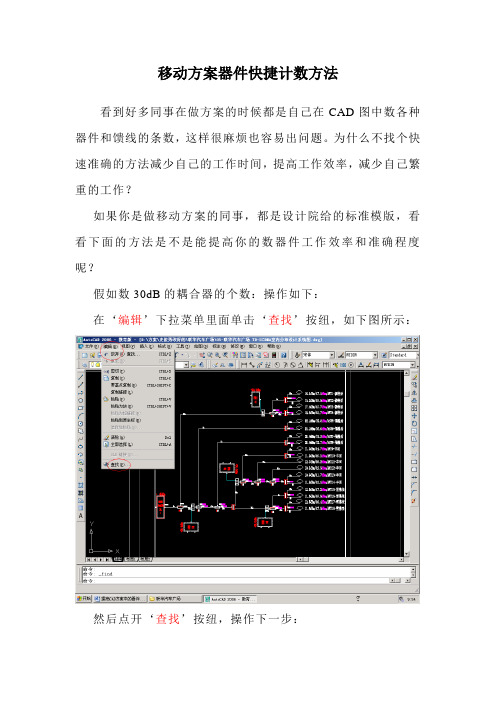
移动方案器件快捷计数方法看到好多同事在做方案的时候都是自己在CAD图中数各种器件和馈线的条数,这样很麻烦也容易出问题。
为什么不找个快速准确的方法减少自己的工作时间,提高工作效率,减少自己繁重的工作?如果你是做移动方案的同事,都是设计院给的标准模版,看看下面的方法是不是能提高你的数器件工作效率和准确程度呢?假如数30dB的耦合器的个数:操作如下:在‘编辑’下拉菜单里面单击‘查找’按纽,如下图所示:然后点开‘查找’按纽,操作下一步:在‘查找字符串’下面的文本框里面输入:30dB,在‘改为’下面的文本框里面输入30dB,这样点‘全部改为’,注意在“搜索范围”的下拉菜单中要选择“整个图形”就会出现下图:40dB, 25dB, 20dB, 15dB, 10dB这几个耦合器跟30dB的耦合器的数法跟30dB耦合器件的操作方法是一样的。
但是一定要注意7dB, 6dB,5dB耦合器件的个数问题。
7dB的个数等于你查找出来的7dB的个数减去你查找出来的7dBm的个数(因为你在方案中计算功率的时候会有假如 6.7dBm, 11.7dBm, 15.7dBm这样的字符串),7dB耦合器的个数(5)=7dB的个数(25)—7dBm的个数(20)。
操作如下:7dB的个数下图是7dBm的个数7dB耦合器的个数(5)=7dB的个数(25)—7dBm的个数(20)。
6dB的耦合器的个数=6dB的个数—6dBm的个数,跟7dB的个数的操作方法是一样的,只是你要查找的对象是6dB。
5dB的耦合器的个数的计算比较麻烦,要把你以前计算查找的25dB, 15dB的个数都减掉,还要减去你在方案中计算出来的出现‘5dBm’这个字符串。
5dB的耦合器的个数=你查出来5dB的个数—15dB的个数—25dB 的个数—5dBm的个数。
我感觉为了方案的美观和整洁,我们应该把图例放在第一张图里面,不要改动,这样后面用的所有图例都在这张图例里面,没有必要每张图都加图例了。
cad中数导线 根数
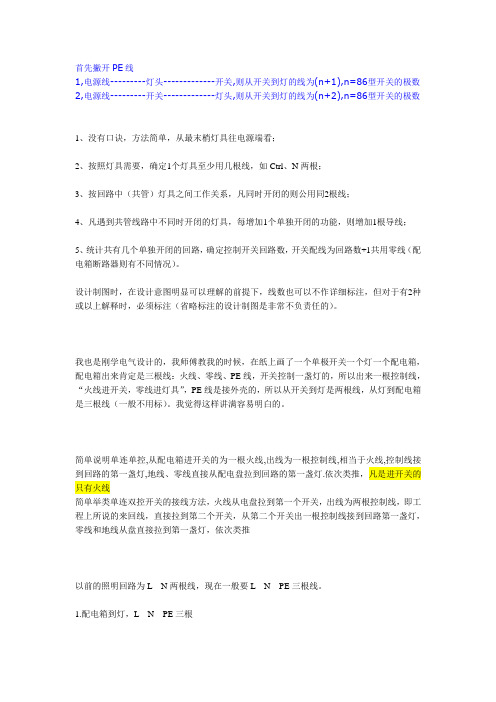
首先撇开PE线1,电源线---------灯头-------------开关,则从开关到灯的线为(n+1),n=86型开关的极数2,电源线---------开关-------------灯头,则从开关到灯的线为(n+2),n=86型开关的极数1、没有口诀,方法简单,从最末梢灯具往电源端看;2、按照灯具需要,确定1个灯具至少用几根线,如Ctrl、N两根;3、按回路中(共管)灯具之间工作关系,凡同时开闭的则公用同2根线;4、凡遇到共管线路中不同时开闭的灯具,每增加1个单独开闭的功能,则增加1根导线;5、统计共有几个单独开闭的回路,确定控制开关回路数,开关配线为回路数+1共用零线(配电箱断路器则有不同情况)。
设计制图时,在设计意图明显可以理解的前提下,线数也可以不作详细标注,但对于有2种或以上解释时,必须标注(省略标注的设计制图是非常不负责任的)。
我也是刚学电气设计的,我师傅教我的时候,在纸上画了一个单极开关一个灯一个配电箱,配电箱出来肯定是三根线:火线、零线、PE线,开关控制一盏灯的,所以出来一根控制线,“火线进开关,零线进灯具”,PE线是接外壳的,所以从开关到灯是两根线,从灯到配电箱是三根线(一般不用标)。
我觉得这样讲满容易明白的。
简单说明单连单控,从配电箱进开关的为一根火线,出线为一根控制线,相当于火线,控制线接到回路的第一盏灯,地线、零线直接从配电盘拉到回路的第一盏灯.依次类推,凡是进开关的只有火线简单举类单连双控开关的接线方法,火线从电盘拉到第一个开关,出线为两根控制线,即工程上所说的来回线,直接拉到第二个开关,从第二个开关出一根控制线接到回路第一盏灯,零线和地线从盘直接拉到第一盏灯,依次类推以前的照明回路为L N两根线,现在一般要L N PE三根线。
1.配电箱到灯,L N PE三根2.灯到开关。
一根N进线,出现看开关时几极的,几极就加几,如灯到二级开关,那么灯与开关间就是三根线。
也就是一个进线,两个出线共三根。
